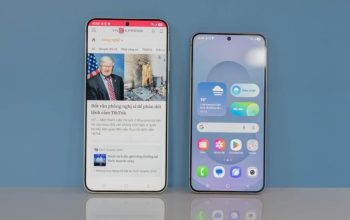Memiliki dua akun dalam satu aplikasi mungkin menjadi kebutuhan, terutama bagi pengguna yang ingin memisahkan aktivitas pribadi dan pekerjaan di media sosial atau aplikasi pesan. Untungnya, HP OPPO menyediakan fitur App Cloner yang memudahkan pengguna untuk menggandakan aplikasi tanpa perlu aplikasi tambahan. Dengan fitur ini, Anda bisa menjalankan dua aplikasi yang sama di satu perangkat, sehingga lebih praktis dan efisien untuk mengelola akun-akun yang berbeda.
Artikel ini akan membahas langkah-langkah mudah dalam menggandakan aplikasi menggunakan App Cloner di HP OPPO. Langkah-langkah ini disusun dengan urutan yang jelas dan sederhana agar Anda dapat mengikuti tanpa kebingungan. Pastikan untuk mengikuti setiap instruksi dengan tepat agar proses penggandaan aplikasi dapat berjalan dengan lancar dan Anda bisa segera menggunakan dua akun di aplikasi yang sama tanpa hambatan.

Langkah-Langkah Menggandakan Aplikasi di HP OPPO dengan Fitur App Cloner
1. Buka Pengaturan (Settings)
Langkah pertama, buka aplikasi Pengaturan di HP OPPO Anda. Cari ikon Settings di layar utama atau menu aplikasi, lalu ketuk untuk membukanya.
2. Cari dan Pilih “App Cloner”
Setelah masuk ke menu Pengaturan, gulir ke bawah hingga menemukan opsi App Cloner. Opsi ini biasanya ada di bagian Aplikasi atau Pengelolaan Aplikasi pada menu Pengaturan.
3. Pilih Aplikasi yang Ingin Digandakan
Di dalam menu App Cloner, Anda akan melihat daftar aplikasi yang mendukung fitur penggandaan. Pilih aplikasi yang ingin Anda gandakan, misalnya WhatsApp atau Instagram.
4.Aktifkan Opsi “Gandakan Aplikasi”
Setelah memilih aplikasi, aktifkan opsi Gandakan Aplikasi atau Enable App Cloning. HP OPPO akan secara otomatis membuat salinan aplikasi tersebut.
5. Periksa Aplikasi Ganda di Layar Utama
Setelah penggandaan selesai, kembali ke layar utama HP OPPO Anda. Anda akan melihat ikon baru dengan nama aplikasi yang telah digandakan, biasanya disertai tanda khusus atau tulisan “(Clone)” pada nama aplikasi tersebut.
6. Buka Aplikasi Ganda dan Masuk dengan Akun Berbeda
Sekarang, Anda bisa membuka aplikasi ganda tersebut dan login dengan akun lain yang ingin Anda gunakan. Dengan cara ini, Anda dapat menjalankan dua akun pada satu aplikasi tanpa perlu keluar-masuk akun.
Menggandakan aplikasi di HP OPPO menggunakan fitur App Cloner adalah solusi praktis bagi Anda yang membutuhkan dua akun dalam satu aplikasi. Dengan mengikuti langkah-langkah di atas, Anda bisa dengan mudah membuat salinan aplikasi, sehingga tidak perlu repot lagi untuk bolak-balik mengganti akun. App Cloner benar-benar memudahkan, terutama bagi mereka yang ingin memisahkan aktivitas pribadi dan pekerjaan atau sekadar mengelola dua akun sekaligus.
Selain itu, App Cloner juga sangat bermanfaat untuk menjaga efisiensi waktu dan produktivitas, karena Anda dapat mengakses semua akun dalam satu perangkat. Tak perlu aplikasi pihak ketiga atau proses yang rumit; cukup beberapa langkah sederhana, dan Anda sudah bisa menikmati kenyamanan menggandakan aplikasi di HP OPPO. Dengan fitur ini, aktivitas sehari-hari Anda bisa lebih terorganisir, membuat pekerjaan maupun urusan pribadi lebih mudah dikelola.